Win10系统如何修改火狐浏览器启动页面?
我们在使用win10系统的过程中,经常需要对win10系统更改火狐浏览器启动时页面进行设置。很多对电脑不太熟悉的小伙伴不知道win10系统更改火狐浏览器启动时页面到底该如何设置?其实win10系统更改火狐浏览器启动时页面的操作方法非常简单,下面就跟随小编一起来看一下具体操作方法吧。希望大家会喜欢。
win10系统修改设置火狐浏览器启动页面的方法:
1、打开火狐浏览器,就可看见设置好或之前默认的启动页面;
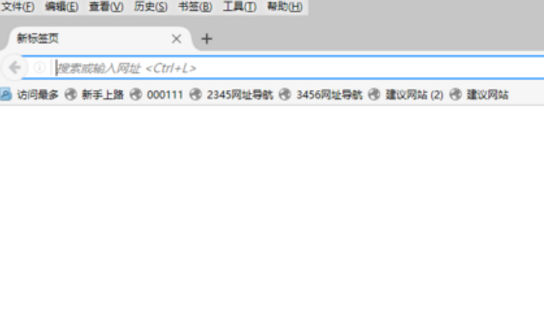
2、在浏览器中点击右上角的“三”标志,在弹出下拉菜单,找到并点击“选项”;
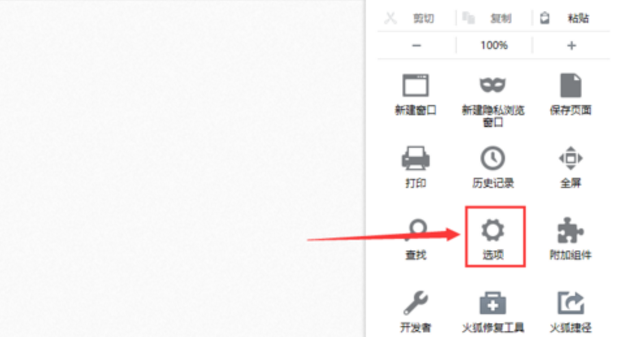
3、弹出火狐浏览器的设置界面,左侧栏目中,点击常规,打开设置界面,默认也是常规界面;
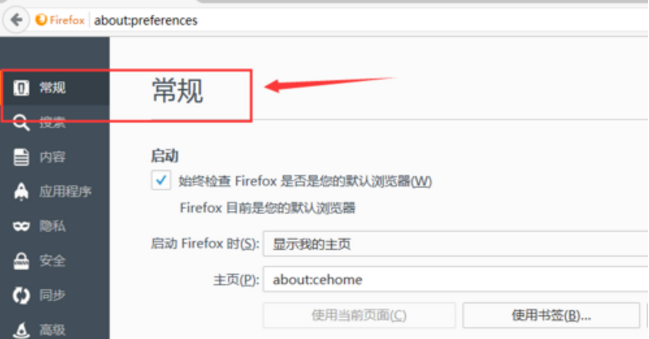
4、在常规栏目中,第一个输入框前面是“启动 Firefox 时(S)”,在框的末尾,找到下拉倒三角;
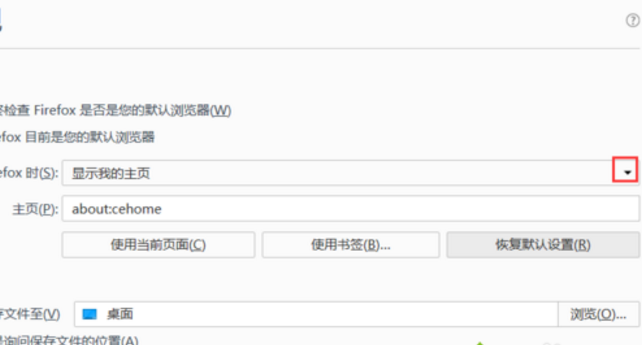
5、选择自己意向的启动页面,选择“显示空白页”;
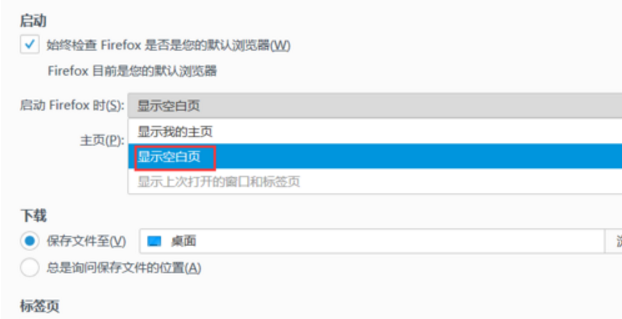
6、选择显示我的主页,在主页栏中填写网址“http://jingyan.baidu.com”
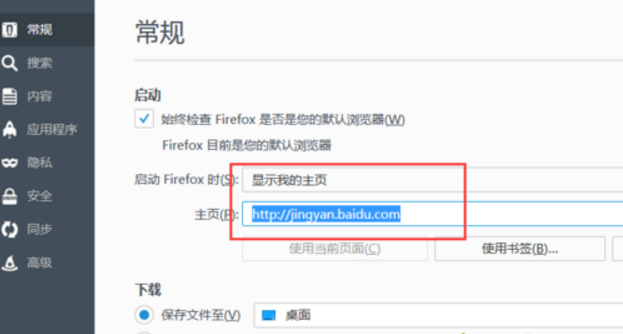
以上介绍的内容就是关于win10系统修改设置火狐浏览器启动页面的具体操作方法,不知道大家学会了没有,如果有需要的朋友可以按照小编介绍的方法自己动手操作设置,希望可以帮助大家解决问题,谢谢!!!了解更多的教程资讯请关注我们系统天地网站~~~










